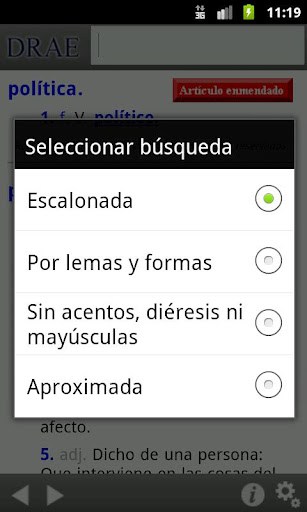Ya les habíamos presentado Wondershare Quiz Creator hace unos días .
Hoy les dejamos este otro programa muy versátil y funcional. Sencillo de
instalar, usar, configurar y posee otros recursos adicionales de gran
interés y, además, hace gala de una estética bastante elegante.
Lo bueno:
Es programa libre, en beta y no existen restricciones de uso. No requiere seriales, keygen, ni el peligro de licencias que caducan al mes.
Puede funcionar sin acceso a internet ya que se instala -y muy rápidamente- en la PC.
Consume escasos recursos de memoria y Mb en el disco duro.
Posee lo que debe ofrecer un programa de este tipo en cuanto a recursos: sonido, multimedia, espacio para anotaciones, reloj, corrección automática, puntos en contra, copia a portapalees por si se desea imprimir en word, etc.
Asimismo, y es una gran recurso, se puede utilizar en modo administrador de red para manejar un grupo de computadoras donde, en cada cual, se aloja el examen. Los alumnos solo ingresan y a resolver.
Si diseño es minimalista, sencillo y agradable.
Lo malo:
No ofrece los demás recursos que otros como preguntas tipo V o F, espacios en blanco, relacionar, redactar. Solo se pueden crear preguntas para marcar una alternativa.
No se puede subir el test acabado a internet (en flash o html), ni programarlo como autoejecutable como archivo exe. Únicamente puede ser utilizado instalando el programa en la computadora o la laptop.
Para descargarlo desde aquí.
Para instalarlo sigan los pasos siguientes.
1. Dar clic al instalador y esperar...
2. Clic a siguiente...
3. Marcar la opción de aceptar los términos del contrato, luego siguiente...
4. Clic en siguiente, o si desean pueden cambiar la ruta de la instalación...
5. Esperar...
6. Una vez instalado, les aparecerá este panel...
7. Luego este y allí pueden elegir varias opciones: Fabricar test, lo primero...

También pueden ver un didáctico ejemplo...
El diccionario oficial de la RAE (Real Academia de la Lengua Española) ya se puede consultar con toda comodidad desde tu celular aunque por el momento solo en sistemas Android y Apple. Más adelante, con seguridad se extenderá a otras plataformas.
La aplicación la pueden descargar, como no, desde Google Play directamente a su celular o a su PC.
Su interfaz es sencilla, funcional e intuitiva; posee filtros de búsqueda; se actualiza constantemente y se pueden consultar dudas gramaticales varias. Lo mejor: es gratuita. Lo malo: que no funciona offline, debemos estar conectados a internet.
Ya lo saben, ya no existen excusas para escribir o expresarse incorrectamente.
DESCARGAR (desde Google Play)
DESCARGAR (desde Google Play)
 Este sencillo programa (Wondershare Quiz Creator) es uno de los mejores que existen tanto en sus recursos y posibilidades (interfaz agradable, opciones suficientes, rapidez) así como en la facilidad de uso para cualquier persona, no necesariamente experta en programación o informática.
Recuérdese que no es online sino que requiere instalarse en la PC (versión de prueba) por lo que puede trabajarse offline, sin conexión a internet.
Este sencillo programa (Wondershare Quiz Creator) es uno de los mejores que existen tanto en sus recursos y posibilidades (interfaz agradable, opciones suficientes, rapidez) así como en la facilidad de uso para cualquier persona, no necesariamente experta en programación o informática.
Recuérdese que no es online sino que requiere instalarse en la PC (versión de prueba) por lo que puede trabajarse offline, sin conexión a internet.
Asimismo, consume pocos recursos y sus requisitos de software son mínimos; es decir, corre fluidamente en computadoras antiguas o con escasa capacidad.
Como les decíamos se instala la versión de prueba, que no vence a los 30 días como ocurre usualmente, sino que muestra un banner de publicidad en el examen finalizado. Claro, si se desea pueden adquirir la versión cmpleta mediante su respectivo pago, como ocurre en estos caso.
Su descarga es directa con un archivo exe de instalación que es muy fácil e intuitiva: darle next, next y finish. Es un programa limpio ya que no te cuela clandestinamente los molestos toolbar o adware de publicidad (ojos, pero los lugares de descarga sí podrían tenerlo).
El examen finalizado pueden grabarlo como exe (para CD), como flash, en index (para cualquier navegador, en offline) y, claro, podrían incrustarlo en cualquier publicación de su web o blog dentro del código html.
Puedes descargarlo desde muchos sitios de internet aunque yo recomendaría desde Softonic, que es muy conocido y fiable.
El examen finalizado pueden grabarlo como exe (para CD), como flash, en index (para cualquier navegador, en offline) y, claro, podrían incrustarlo en cualquier publicación de su web o blog dentro del código html.
Puedes descargarlo desde muchos sitios de internet aunque yo recomendaría desde Softonic, que es muy conocido y fiable.
Iniciando, pulsas ejecutar
Luego, next...
Otra vez, next, si aceptas la intalación, obvio que sí...
Next si estás de acuerdo con el lugar donde se instalará el programa...
Sumamente importante es la corrección en el hablar y el escribir, sobre todo, para un profesional, y de cualquier carrera, sin duda. Pero si tenemos alguna falencia en este campo, tenemos a mano este interesante curso gratuito de Ortografía para smartphones o tablets que nos llega gracias a la imprescindible web Maestro de la Computación. La aplicación la pueden conseguir directamente desde sus dispositivos android o sino descargarla desde el Google Play .
Hola a todos. Seguimos compartiendo con ustedes cursos gratuitos para que mejoren sus conocimientos con ayuda de las nuevas tecnologias. En esta ocasión el recomendado es un interesante Curso de Ortografía que podremos instalar en nuestro celular para estudiarlo en cualquier lugar que nos encontremos.
Aprovechando las ventajas que ofrecen los Smartphones en la actualidad, son muchas las aplicaciones que se desarrollan día a día, y obviamente no pueden quedar por fuera aquellas que buscan complementar los conocimientos de las personas mediante cursos y lecciones de fácil aprendizaje.
El Curso de Ortografía para Android es una completa guía para conocer en detalle la correcta escritura de la lengua española, para que al terminarlo tengamos el uso correcto de las letras, signos de puntuación y acentuación de las palabras.
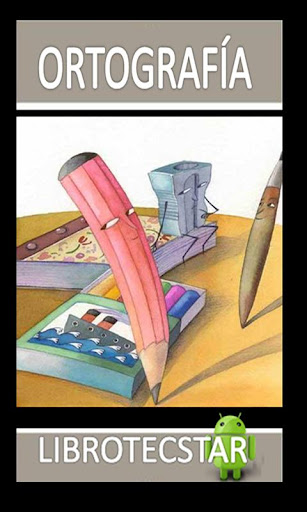
Contenido del Curso
[ Read More ]
Hola a todos. Seguimos compartiendo con ustedes cursos gratuitos para que mejoren sus conocimientos con ayuda de las nuevas tecnologias. En esta ocasión el recomendado es un interesante Curso de Ortografía que podremos instalar en nuestro celular para estudiarlo en cualquier lugar que nos encontremos.
Aprovechando las ventajas que ofrecen los Smartphones en la actualidad, son muchas las aplicaciones que se desarrollan día a día, y obviamente no pueden quedar por fuera aquellas que buscan complementar los conocimientos de las personas mediante cursos y lecciones de fácil aprendizaje.
El Curso de Ortografía para Android es una completa guía para conocer en detalle la correcta escritura de la lengua española, para que al terminarlo tengamos el uso correcto de las letras, signos de puntuación y acentuación de las palabras.
Contenido del Curso
- ACENTUACIÓN
- LECCIÓN 1. Palabras agudas, llanas y esdrújulas
- LECCIÓN 2. Reglas generales de acentuación
- LECCIÓN 3. Diptongo
- LECCIÓN 4. Acentuación de monosílabos
- LECCIÓN 5. Acentuación de qué, quién, cuál, cuándo,…
- LECCIÓN 6. Acentuación de este, ese, aquel,…
- LECCIÓN 7. Acentuación de palabras compuestas
- LECCIÓN 8. Acentuación de “solo”, “aun” y adverbios terminados en “-mente”
- LECCIÓN 9. Utilización de la coma
- LECCIÓN 10. Utilización del punto
- LECCIÓN 11. Utilización del punto y coma
- LECCIÓN 12. Utilización de dos puntos
- LECCIÓN 13. Utilización de puntos suspensivos
- LECCIÓN 14. Utilización de las comillas
- LECCIÓN 15. Utilización del paréntesis
- LECCIÓN 16. División de la palabra al final del renglón
- LECCIÓN 17. Letra mayúscula
- LECCIÓN 18. Las conjunciones “y / e”, “o / u”
- LECCIÓN 19. Por qué, porque y porqué
- LECCIÓN 20. Numerales (I)
- LECCIÓN 21. Numerales (II)
- LECCIÓN 22. Siglas
- LECCIÓN 23. Letras “g” y “j”
- LECCIÓN 24. “Sino” y “si no” / “así mismo” y “asimismo”
- LECCIÓN 25. Palabras extranjeras
SIGNOS ORTOGRÁFICOS
OTRAS REGLAS ORTOGRÁFICAS
Existen muchas alternativas en la red para crear aulas virtuales, algunas más completas que otras y cada cual con una función específica. Aunque Moodle es muy completa, su dificultad en adaptarla para un usuario común es un punto en contra.
Con Edu 2.0 tenemos una opción bastante sencilla y visualmente agradable. Aquí les dejamos una introducción publicada en Rincón de la Lengua y otra más detallada por Mario Núñez Molina en Vida Digital:
El comienzo del nuevo curso es un buen momento para plantearse experimentar con nuevas posibilidades en la relación con nuestros alumnos. Las aulas virtuales son una magnífica alternativa que permiten aprovechar la casi natural integración de los jóvenes en las redes sociales virtuales para la explotación de los recursos educativos digitales y la realización de tareas.
 Este
tipo de herramientas, conocidas como LMS (Learning Management System, o
Sistema de Gestión de Aprendizaje, en castellano), son muy útiles en el
aula, aunque normalmente requieren la instalación en un servidor. No
ocurre así con Edu 2.0, un LMS
que está completamente en la nube. Es decir, para usarlo no es
necesario realizar descargas ni instalaciones en un ordenador o
servidor. Con el simple registro es suficiente para comenzar a usarlo.
Este
tipo de herramientas, conocidas como LMS (Learning Management System, o
Sistema de Gestión de Aprendizaje, en castellano), son muy útiles en el
aula, aunque normalmente requieren la instalación en un servidor. No
ocurre así con Edu 2.0, un LMS
que está completamente en la nube. Es decir, para usarlo no es
necesario realizar descargas ni instalaciones en un ordenador o
servidor. Con el simple registro es suficiente para comenzar a usarlo.
[ Read More ]
Con Edu 2.0 tenemos una opción bastante sencilla y visualmente agradable. Aquí les dejamos una introducción publicada en Rincón de la Lengua y otra más detallada por Mario Núñez Molina en Vida Digital:
El comienzo del nuevo curso es un buen momento para plantearse experimentar con nuevas posibilidades en la relación con nuestros alumnos. Las aulas virtuales son una magnífica alternativa que permiten aprovechar la casi natural integración de los jóvenes en las redes sociales virtuales para la explotación de los recursos educativos digitales y la realización de tareas.
 Este
tipo de herramientas, conocidas como LMS (Learning Management System, o
Sistema de Gestión de Aprendizaje, en castellano), son muy útiles en el
aula, aunque normalmente requieren la instalación en un servidor. No
ocurre así con Edu 2.0, un LMS
que está completamente en la nube. Es decir, para usarlo no es
necesario realizar descargas ni instalaciones en un ordenador o
servidor. Con el simple registro es suficiente para comenzar a usarlo.
Este
tipo de herramientas, conocidas como LMS (Learning Management System, o
Sistema de Gestión de Aprendizaje, en castellano), son muy útiles en el
aula, aunque normalmente requieren la instalación en un servidor. No
ocurre así con Edu 2.0, un LMS
que está completamente en la nube. Es decir, para usarlo no es
necesario realizar descargas ni instalaciones en un ordenador o
servidor. Con el simple registro es suficiente para comenzar a usarlo.
¿Qué nos ofrece Edu 2.0?
Permite la creación de clases virtuales, integradas por grupos
completos de alumnos con un elevado nivel de privacidad, ya que solo es
posible el acceso mediante usuario y contraseña. A partir de ese
momento, podemos incorporar recursos al aula, asignar este recurso a un
alumno o un grupo de alumnos; a su vez, estos pueden realizar las tareas
individual o colaborativamente, los alumnos pueden interactuar entre
ellos a través de la mensajería o del muro, muy similar en su
funcionamiento al de cualquiera de las redes sociales más conocidas.
Podemos crear blogs, integrar wikis, subir imágenes o incorporar
vídeos... En fin, un sinfín de posibilidades que no dejan de crecer cada
día. Y con el añadido de su interfaz, que resulta muy atractiva e
intuitiva.
El vídeo de presentación de la plataforma, subtitulado es el que podéis ver a continuación, y esta es la relación de vídeos disponible en Youtube sobre la plataforma.
Una de las herramientas que más he utilizando con mis estudiantes en Edu 2.0 son los blogs. Y a pesar de que no cumplen completamente con todas las funcionalidades de un blog, es esa sencillez la que facilita su uso por los estudiantes. La herramienta puede ser adaptada para cualquier curso. Por ejemplo, en mi curso de Introducción a la Psicología los estudiantes tienen que publicar semanalmente un artículo en el blog reseñando una noticia, video o artículo relacionado a las ciencias de la conducta. Al final del semestre terminan con unos 20 artículos en su blog. Parte de la tarea consiste en comentar los artículos de sus compañeros. Para un curso de investigación que ofrezco el estudiante usa su blog como un diario de investigación en donde debe semanalmente describir las tareas realizadas, reflexiones sobre el proceso de investigación y lo discutido en clase. Este tipo de tarea ha sido muy útil ya que me da una idea de cómo el estudiante está avanzado en el curso y revela su nivel de motivación.
La herramienta de los blogs se encuentra bajo la pestaña de “Colaboración”.
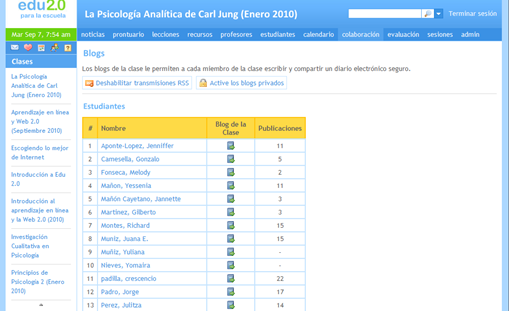
El proceso de publicar en el blog es sencillísimo. El estudiante o profesor va al enlace de su blog y pulsa sobre “publicar mensaje”:
![captured_Image.png[7] captured_Image.png[7]](http://academic.uprm.edu/marion/blogs-wlw/BlogsenEdu2.0_708F/captured_Image.png7_thumb_3.png)
Y aparecerá el editor de html en donde es posible escribir el texto o copiarlo desde otra aplicación. Puedes marcar si deseas permitir comentarios y permitir que forme parte del canal de noticias de RSS. Lo que implica que una persona puede subscribirse al feed de RSS del blog y recibir las publicaciones si el mismo se hace público.
![captured_Image.png[9] captured_Image.png[9]](http://academic.uprm.edu/marion/blogs-wlw/BlogsenEdu2.0_708F/captured_Image.png9_thumb_3.png)
Se pueden publicar mensajes sencillos en el blog utilizando el muro de noticias de Edu 2.0. Me parece que de esa manera los estudiantes le darán un mayor uso a esa herramienta. Además de que también se pueden añadir comentarios al blog desde la herramienta de noticias.
A pesar de que existen otras opciones para que los estudiantes mantengan un blog de clase, me parece que la alternativa que ofrece Edu 2.0 es una muy buena ya que es lo suficientemente sencilla para no requerir adiestramientos adicionales e integra los elementos esenciales de un blog: comentarios y canales de RSS.
Una de las herramientas que más he utilizando con mis estudiantes en Edu 2.0 son los blogs. Y a pesar de que no cumplen completamente con todas las funcionalidades de un blog, es esa sencillez la que facilita su uso por los estudiantes. La herramienta puede ser adaptada para cualquier curso. Por ejemplo, en mi curso de Introducción a la Psicología los estudiantes tienen que publicar semanalmente un artículo en el blog reseñando una noticia, video o artículo relacionado a las ciencias de la conducta. Al final del semestre terminan con unos 20 artículos en su blog. Parte de la tarea consiste en comentar los artículos de sus compañeros. Para un curso de investigación que ofrezco el estudiante usa su blog como un diario de investigación en donde debe semanalmente describir las tareas realizadas, reflexiones sobre el proceso de investigación y lo discutido en clase. Este tipo de tarea ha sido muy útil ya que me da una idea de cómo el estudiante está avanzado en el curso y revela su nivel de motivación.
La herramienta de los blogs se encuentra bajo la pestaña de “Colaboración”.
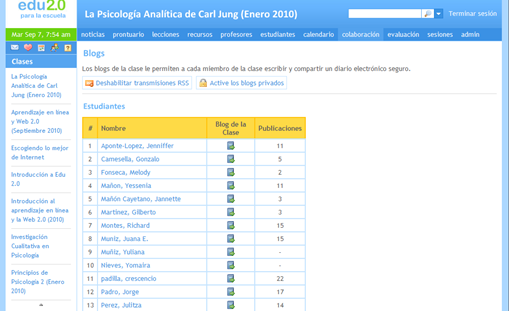
El proceso de publicar en el blog es sencillísimo. El estudiante o profesor va al enlace de su blog y pulsa sobre “publicar mensaje”:
![captured_Image.png[7] captured_Image.png[7]](http://academic.uprm.edu/marion/blogs-wlw/BlogsenEdu2.0_708F/captured_Image.png7_thumb_3.png)
Y aparecerá el editor de html en donde es posible escribir el texto o copiarlo desde otra aplicación. Puedes marcar si deseas permitir comentarios y permitir que forme parte del canal de noticias de RSS. Lo que implica que una persona puede subscribirse al feed de RSS del blog y recibir las publicaciones si el mismo se hace público.
![captured_Image.png[9] captured_Image.png[9]](http://academic.uprm.edu/marion/blogs-wlw/BlogsenEdu2.0_708F/captured_Image.png9_thumb_3.png)
Se pueden publicar mensajes sencillos en el blog utilizando el muro de noticias de Edu 2.0. Me parece que de esa manera los estudiantes le darán un mayor uso a esa herramienta. Además de que también se pueden añadir comentarios al blog desde la herramienta de noticias.
A pesar de que existen otras opciones para que los estudiantes mantengan un blog de clase, me parece que la alternativa que ofrece Edu 2.0 es una muy buena ya que es lo suficientemente sencilla para no requerir adiestramientos adicionales e integra los elementos esenciales de un blog: comentarios y canales de RSS.
Muchos usos de Twitter en el aula muy bien explicado por Samuel Landete en Tecnotic
Aparte de los usos obvios del microblogging de crear
una comunidad, compartir links interesantes y recordar fechas de
exámenes, deberes, etc., podemos usarlo para lo siguiente:
- Tweets históricos. Preguntar a los alumnos qué escribirían en Twitter personajes históricos de relevancia en momentos históricos. Ejemplo: ¿Qué "twittearía" Camilo José Cela la noche antes de recibir el premio Nobel en 1989? ¿Qué escribiría Colón el 12 de Octubre de 1492? - recordar que el límite son 140 caracteres.
- Monitorizar los tweets relacionados con términos de interés. Twitterfall nos muestra todos los tweets en los que aparecen las palabras que queramos, actualizándose en tiempo real. Por ejemplo, podemos ver todos los tweets en los que aparezca la palabra "zapatero", "rajoy", "crisis", "literatura", "astronomía", "física", etc.
- Resumen. Pide a los alumnos que lean un artículo y lo resuman en un tweet.
- Escritura creativa / debate. Se escribe en Twitter el comienzo de una historia y se deja que los alumnos la continúen. No se puede escribir de nuevo hasta que no hayan escrito todos. Para esto se debe acordar un "tag" común (los tags son 4 o 5 caracteres que comienzan por "#" y sirven para identificar tweets relacionados al empezar todos los posts con la misma clave, facilitando búsqueda e identificación). Se puede utilizar la misma técnica para un debate.
- Recoger opiniones sobre un tema de toda la clase. Se crea una cuenta de twitter asociada con el tema del que se quiere saber la opinión, y se pide a los alumnos que escriban a ese twitter sobre ese tema. Por ejemplo, la cuenta puede ser CambioClimat. En esa cuenta se recibirán automáticamente todos los posts que empiecen con la clave @CambioClimat, y la página http://twitter.com/CambioClimat recogerá todos los tweets de la clase.
- Comunicar a los padres la marcha de la clase. Se crea una cuenta especial (para no mezclar identidades) y se pone en conocimiento de los padres.
- Encuesta con Twitter. Conoce la opinión de la clase sobre un tema a través de twtPoll .
- Desarrollo de empatía y estudio literario. Mientras están leyendo un libro, se pide a los alumnos que creen una cuenta de Twitter del personaje principal y vayan escribiendo posts conforme la novela avance como si fueran el protagonista. Puntos extra si lo hacen usando el mismo vocabulario que en la lectura.
- Conceptos y vocabulario. Puedes postear una palabra y pedir su definición, sinónimos, antónimos. También se pueden postear letras y ver cuántas palabras distintas se pueden formar, o usar twtPoll para que los alumnos elijan entre varias posibles definiciones de un concepto a estudiar, y luego ver cuántos han acertado.
- Reunir datos del mundo real. Las respuestas que obtenemos son siempre actuales y procedentes de otras personas con verdaderas historias detrás. Preguntas que se pueden lanzar en twitter para analizar las respuestas, por ejemplo: "¿Es la tecnología un puente entre el primer y el tercer mundo o una barrera?", "¿Qué acontecimientos precipitaron la 2ª guerra mundial?", "¿Con qué programas libres puedo sustituir el Notepad de Windows?", "¿Quién debería ser el próximo premio Nobel de...?".
 Según una publicación reciente de la revista EDUDEMIC-
dedicada a los avances tecnológicos en educación- las 15 herramientas
más utilizadas por los profesores en todo el mundo (sin ningún orden en
especial) a la hora de estudiar y ver clases son:
Según una publicación reciente de la revista EDUDEMIC-
dedicada a los avances tecnológicos en educación- las 15 herramientas
más utilizadas por los profesores en todo el mundo (sin ningún orden en
especial) a la hora de estudiar y ver clases son:
Schoology:
A través de esta red social, los profesores pueden gestionar lecciones,
involucrar a los estudiantes, compartir contenido y conectarse con
otros educadores.
Quora: Puede ser
una gran herramienta para los educadores, pues se usa para contactar
con otros profesionales o para atraer a los alumnos a discutir tras una
clase.
Ning: Permite crear una red social personalizada, lo que puede ser genial tanto para profesores como para alumnos.
Socrative: Esta
herramienta está disponible para ordenadores, dispositivos móviles y
tabletas. Este sistema de respuesta de estudiantes capta estudiantes
mediante juegos y ejercicios a través de de cualquier dispositivo que
tengan a mano. Aun más, los profesores pueden fácilmente evaluar los
progresos de los alumnos y hacer un seguimiento a sus calificaciones.
Knewton:
Durante los últimos meses el Aprendizaje flexible se ha convertido en
un tema actual, y con Knewton eso es algo a lo que cualquier profesor
puede acceder y usar. El sitio personaliza el contenido de aprendizaje
online para cada estudiante de acuerdo a sus necesidades.
Google Docs:
A través de Google Docs, los profesores pueden crear y compartir
documentos, presentaciones u hojas de cálculo con sus estudiantes y
colegas así como también entregar comentarios sobre proyectos creados
por los alumnos.
YouTube: No
todas las escuelas permiten a YouTube, pero este sitio de hospedaje
contiene una gran cantidad de excelente material didáctico para el aula.
Incluso hay varios canales especializado en la educación sólo para los
maestros y estudiantes.
Dropbox:
Almacene, comparta y acceda fácilmente a cualquier tipo de información
desde cualquier parte con el servicio gratuito de Dropbox.
Evernote:
Captura ideas geniales, fotografías, grabaciones, o cualquier otra cosa
desde su cuenta de Evernote, ingresando desde cualquier lugar, y
manténgalos organizados. Una herramienta que debe tener para la
planificación de clases.
Twitter:
En más de una oportunidad hemos dicho en este blog los beneficios de
Twitter en clases. Con esta red, los profesores pueden conectar con
otros educadores, participar en chats, compartir sus ideas, o incluso
utilizarlo en el aula para llegar a los estudiantes.
SlideShare:
Con SlideShare, puedes subir tus documentos, videos y compartirlos con
estudiantes y colegas. Mejor aún, también ver los materiales que otros
han subido también.
LiveBinders:
Esta herramienta tecnológica le permite recoger y organizar su
material mucho mejor que un cuaderno, sin embargo, el sitio también
incluye herramientas para conectarse y colaborar con una pizarra
virtual.
OpenStudy: Anime a sus estudiantes a trabajar juntos para aprender el material de clase mediante el uso de un sitio de estudio social.
ePals: Uno de
los mejores beneficios de la Web es la posibilidad de conectar con
cualquier persona, en cualquier lugar. ePals no sólo hace eso, sino
además, se centra en los estudiantes, ayudándolos a aprender idiomas y
comprender las diferentes culturas.
Edmodo:
Profesores y estudiantes pueden aprovechar esta increíble herramienta
web, ya que ofrece un ambiente similar a Facebook donde las clases se
pueden conectar online.
Fuente: http://profesoresonline.cl/2012/09/14/las-15-herramientas-de-educacion-tecnologia-mas-utilizadas-en-el-mundo-por-los-profesores/